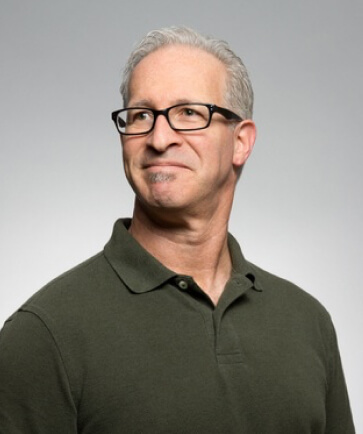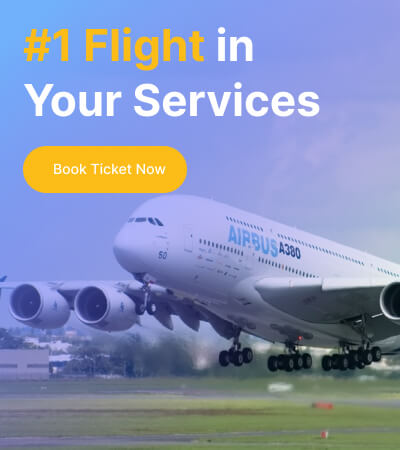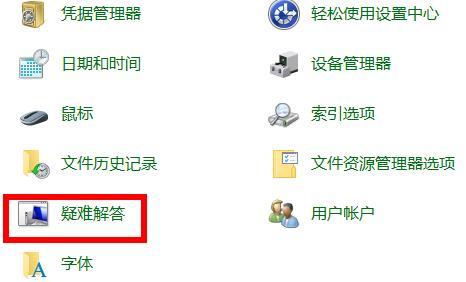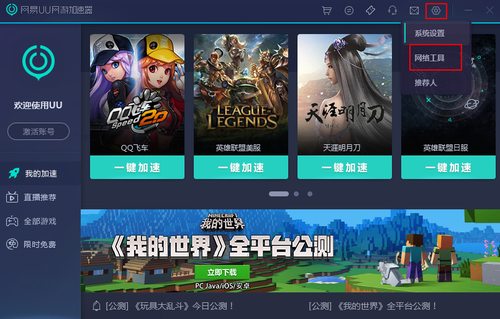1,问题现象
家里有台采用 Android 系统的电视,最近在上面装了个 Kodi 播放器,用来播放局域网里一台 NAS 服务器上的视频。虽然播放 1080P 的电影很流畅,但如果播放 4K 视频就话,就会时不时会卡顿一下。
2,问题原因
这是由于 Kodi 默认仅开启互联网视频流的播放缓存功能,对于局域网 smb、nfs 等共享视频播放未启用缓存。这是由于网络质量、设备内存不足等因素,就会导致后续视频内容加载的速度跟不上播放速度,从而就出现缓存卡顿。
3,解决办法
只要启用缓存功能即可。不过这个无法在 Kodi 图形用户界面中调整,需要用到 advancedsettings.xml 设置文件。下面是具体操作步骤:
(1)首先在电脑上创建一个名为 advancedsettings.xml 的文件,其内容如下:
|
1
2
3
4
5
6
7
|
<advancedsettings> <cache> <buffermode>1</buffermode> <memorysize>139460608</memorysize> <readfactor>20</readfactor> </cache></advancedsettings> |
上面设置表示所有协议都被缓存,缓存速度尽可能快地完成,缓存大小约为 133MB,实际使用大约 400MB 的 RAM。这个是适用于大多数具有 1GB RAM 的设备的安全设置,应该对大多数用户都适用。
注意:与过去老版本的不同的是,在 Kodi v17 中,与缓存相关的标签不再是 <network>,而是改为在 <cache> 标签下。
(2)接着我们将 advancedsettings.xml 保存到 Kodi 播放器的 userdata 文件夹中。
不同设备相应的目录有所区别(当然如果之前就有这个文件,直接修改该文件内容也是可以的):
- Android:Android/data/org.xbmc.kodi/files/.kodi/userdata/
- iOS:/private/var/mobile/Library/Preferences/Kodi/userdata/
- Linux:~/.kodi/userdata/
- Mac:/Users/<your_user_name>/Library/Application Support/Kodi/userdata/ (see note)
- LibreELEC/OpenELEC:/storage/.kodi/userdata/
- Windows:Start – type %APPDATA%\kodi\userdata – press <Enter>
原文出自:www.hangge.com 转载请保留原文链接:http://www.hangge.com/blog/cache/detail_1705.html